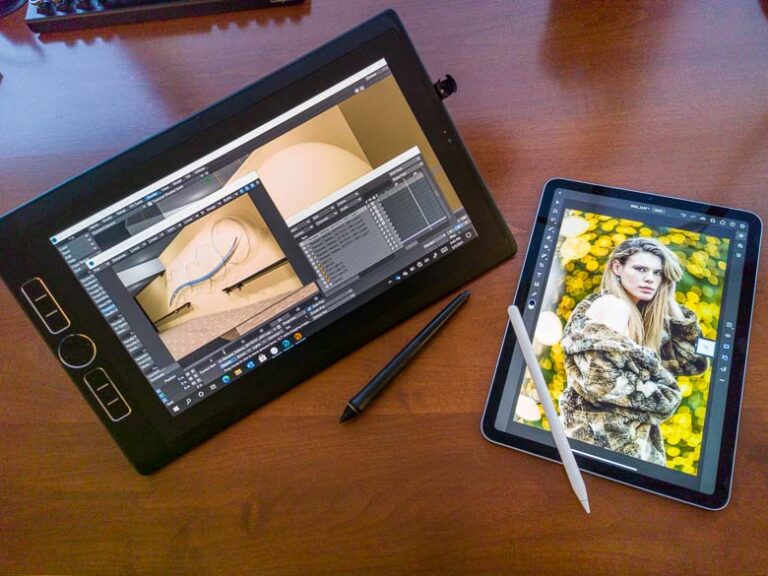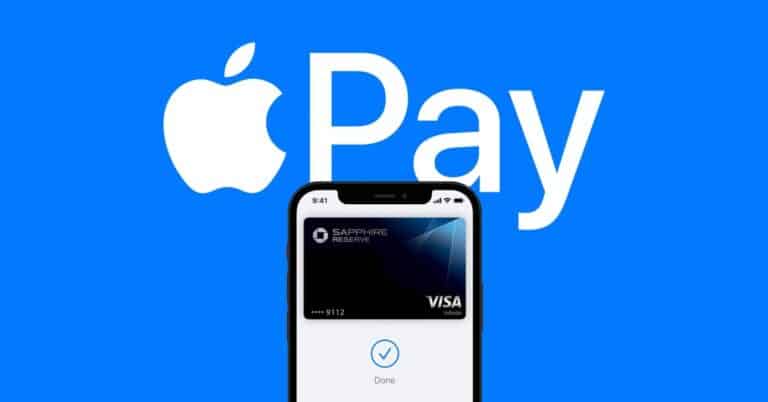7 formas de arreglar llamadas WiFi que no funcionan en iPhone
Las llamadas WiFi son una función útil para los usuarios de teléfonos inteligentes en estos días. Esta última función funciona en redes WiFi y realiza llamadas de voz a través de WiFi cuando la red celular es débil. Todos los últimos Android y iPhones vienen con esta función y todos los principales operadores de telecomunicaciones también la admiten. Sin embargo, si su iPhone tiene problemas para hacer llamadas a través de WiFi, aquí hay algunas formas de solucionar el problema de que las llamadas WiFi no funcionan en iPhones.
Reparar llamadas WiFi que no funcionan en iPhone
A veces, es posible que las llamadas WiFi no funcionen debido a problemas como la falta de soporte, algunos problemas de red o algún otro problema específico del dispositivo. Aquí hay algunas correcciones para las llamadas wifi que no funcionan en iPhone.
Verifique el soporte de llamadas Wi-Fi
Si es un usuario de iPhone y desea utilizar la función de llamadas WiFi, debe utilizar un iPhone 5c o posterior modelo. Además, tu iPhone debería funcionar al menos iOS 11.2 para admitir llamadas WiFi. Por lo tanto, actualice su iPhone a la última versión del sistema operativo disponible.
Aquí está la lista completa de iPhones que admiten llamadas WiFi en India en De Airtel la red. En India, además de Airtel, jio también es compatible con esta función, y Vi (anteriormente Vodafone e Idea) también lanzó la función para los usuarios de iPhone.
Sin embargo, es posible que su operador de red aún no admita la función. Si nunca ha utilizado llamadas Wi-Fi en su iPhone, primero debe verificar la lista de redes compatibles con Apple para llamadas Wi-Fi.
Una vez que haya verificado todas estas cosas para su iPhone y su operador, y que sean compatibles con las llamadas WiFi, puede probar las otras correcciones que se mencionan a continuación.
Reinicia tu iPhone
Lo primero y probablemente la solución más básica que puede probar es reiniciar su iPhone. Debe reiniciar su iPhone y su enrutador WiFi y luego intentar hacer una llamada WiFi. Espero que esto resuelva el problema.
Aparte de eso, también puede intentar activar y desactivar el modo Avión. Esto apagará todas las conexiones de red, incluidas las celulares y WiFi, y luego las reiniciará. A veces, esto también puede solucionar problemas de llamadas Wi-Fi.
Activar / desactivar llamadas Wi-Fi
A veces te olvidas de verificar, pero la función de llamadas WiFi en tu iPhone no está activada. Tenga en cuenta que no está habilitado de forma predeterminada. Puede habilitarlo desde la configuración, así es como:
1. Ve a Configuración en tu iPhone.
2. Seleccione Teléfono, luego Llamadas Wi-Fi.
3. Ahora encienda la palanca junto a las llamadas por Wi-Fi.
4. Confirme tocando el interruptor junto a llamadas WiFi en este iPhone.
5. Toque Activar en la ventana emergente.
Después de eso, cuando intente hacer una llamada mientras su dispositivo está cubierto por la red Wi-Fi, sus llamadas se enrutarán automáticamente a la Wi-Fi. Si eso tampoco funciona, intente la siguiente solución.
Desactivar LTE
Dado que esta función solo se basa en redes WiFi y no en redes celulares, debe intentar deshabilitar el servicio LTE en su iPhone. Esto obligará a su iPhone a utilizar una red Wi-Fi para realizar llamadas. A continuación, le indicamos cómo apagar LTE:
1. Vaya a Configuración en su iPhone.
2. Seleccione Datos móviles, luego Opciones de datos móviles.
3. Ahora apague la palanca junto a LTE.
Si esta función no está disponible en su red, simplemente puede desactivar los datos móviles.
Además, no olvide reactivar este servicio, ya que no podrá utilizar datos móviles y llamadas a través de la red móvil a menos que esté activado.
Verifique la actualización de la configuración del operador
A veces, los operadores de red lanzan nuevas actualizaciones para actualizar su red y mejorar la conectividad. Si su proveedor de red acaba de comenzar a implementar llamadas Wi-Fi, debe verificar si recibió una actualización de la configuración del operador en su iPhone. Así es cómo:
1. Vaya a Configuración.
2. Toque General y seleccione Acerca de en la parte superior.
Aquí verá una ventana de notificación si hay nuevas actualizaciones disponibles.
Reiniciar configuración de la red
Finalmente, si ninguna de estas correcciones funciona, puede restablecer la configuración de red en su iPhone. No perderá ningún dato y solo contraseñas de Wi-Fi, dispositivos emparejados, etc. será borrado. A continuación, se explica cómo restablecer la configuración de red:
1. Vaya a Configuración.
2. Toque General y seleccione Restablecer.
3. Ahora toque Restablecer configuración de red.
4. Confirme tocando lo mismo en la ventana emergente.
Después de eso, intente hacer una llamada WiFi nuevamente y espere que funcione.
Bono: conéctese a otro WiFi
Si restablecer la configuración de red tampoco funciona, puede intentar conectar su iPhone a otra red Wi-Fi. A veces, una red Wi-Fi tampoco admite la función de llamadas Wi-Fi.
Espero que las correcciones anteriores puedan ayudarlo a solucionar los problemas de llamadas por Wi-Fi que no funcionan en el iPhone. Para obtener más consejos y trucos para el iPhone, ¡estad atentos!

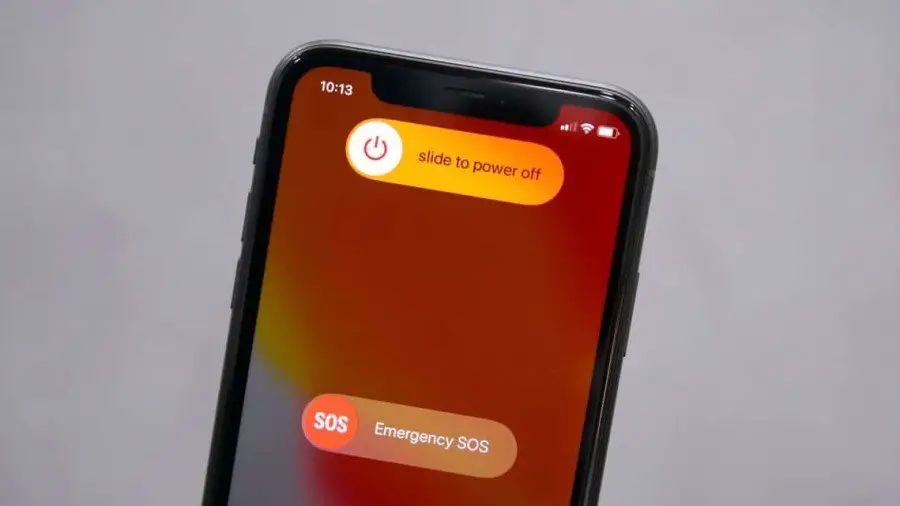
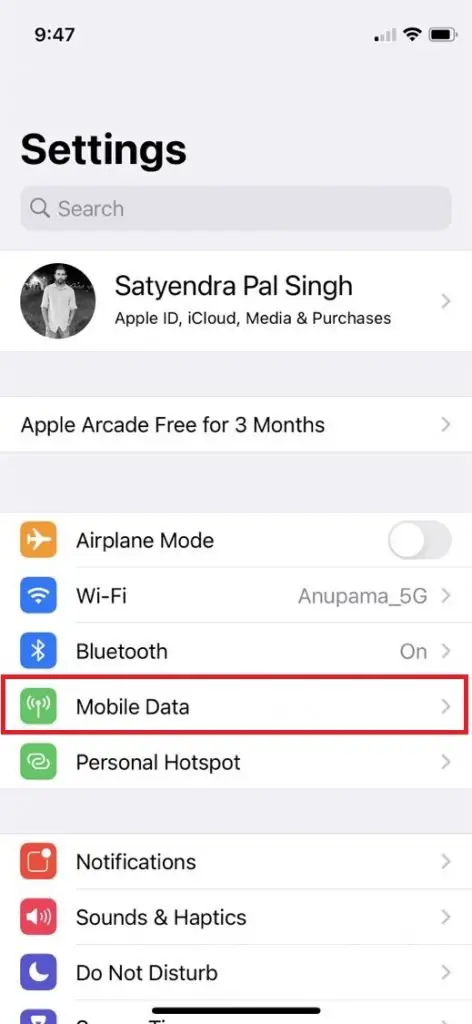

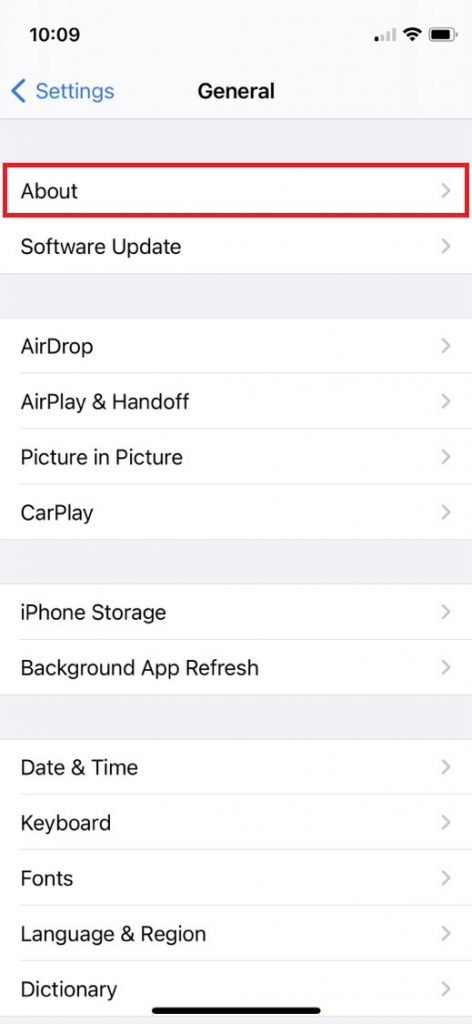
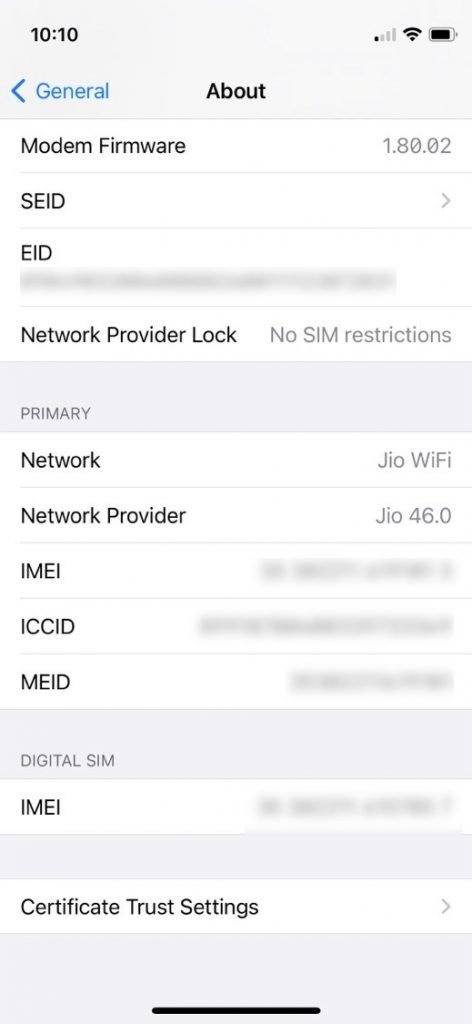
![[Guía] Utilice la escritura por voz en Microsoft Edge en su PC](https://www.neuf.tv/wp-content/uploads/2021/03/Use-Voice-Typing-in-Microsoft-Edge-on-Your-PC-768x432.png)
![Cómo abrir varios sitios web con un acceso directo [Windows 10]](https://www.neuf.tv/wp-content/uploads/2021/03/Comment-ouvrir-plusieurs-sites-Web-a-laide-dun-raccourci-Windows.jpg)